技术编辑为你win10系统双面打印机按钮显示灰色无法双面打印的步骤
发布日期:2019-09-29 作者:专注于电脑系统 来源:http://www.08153.com
你是否遇到过win10系统双面打印机按钮显示灰色无法双面打印的问题。那么出现win10系统双面打印机按钮显示灰色无法双面打印的问题该怎么解决呢?很多对电脑不太熟悉的小伙伴不知道win10系统双面打印机按钮显示灰色无法双面打印到底该如何解决?其实只需要1、点击win10系统左下角开始菜单,然后点击“设备和打印机”; 2、然后我们在打印机和传真中选择你使用的双面打印机,并右键点击在菜单中选择“打印机属性”选项;就可以了。下面小编就给小伙伴们分享一下win10系统双面打印机按钮显示灰色无法双面打印具体的解决方法:
1、点击win10系统左下角开始菜单,然后点击“设备和打印机”;
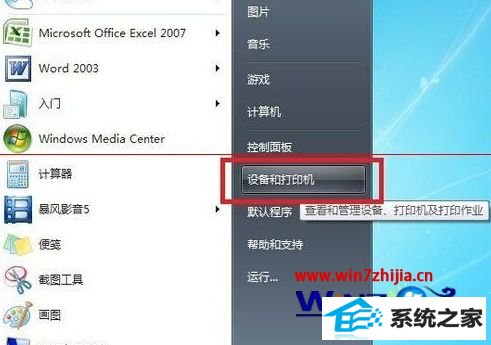
2、然后我们在打印机和传真中选择你使用的双面打印机,并右键点击在菜单中选择“打印机属性”选项;

3、打开属性菜单后,会出现一个显示打印机属性的窗口,单击“配置”选项卡,勾选“选件”下的“自动双面单元”。

4、点击确定,打开你要打印的文档,就可以发现,可以选择双面打印了。
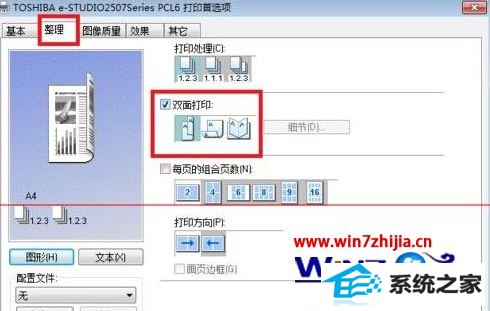
通过上面的方法就可以解决win10系统双面打印机按钮显示灰色无法双面打印的问题了,如果你也有遇到了跟上面一样的问题的话,就可以根据上面详细的图文步骤进行操作解决吧,更多精彩内容尽在win10之家。